Med Windows 11 har Microsoft tagit bort flera föråldrade appar och funktioner, inklusive den länge hatade Internet Explorer . Internet Explorer är en gammal och föråldrad webbläsare, med Microsoft inställd på att avveckla IE helt . Vissa proprietära appar och äldre webbplatser kräver dock fortfarande Internet Explorer-funktioner för att köras.
När du börjar använda Windows 11 visas Microsoft Edge automatiskt som standardwebbläsare. Om du söker efter "Internet Explorer" hittar du ingenting. Det enda sättet du aktiverar Internet Explorer-funktionalitet i Windows 11 är att använda IE-läge i Microsoft Edge.
Om du vill använda Internet Explorer på Windows 11 med Microsoft Edge, här är vad du behöver göra.
Hur man använder Internet Explorer i Windows 11
För att använda IE-läge, tryck på Start och starta Microsoft Edge från Start-menyn. I det nya Microsoft Edge-fönstret klickar du på ikonen Inställningar (tre punkter) uppe till höger och trycker sedan på alternativet Inställningar längst ner.
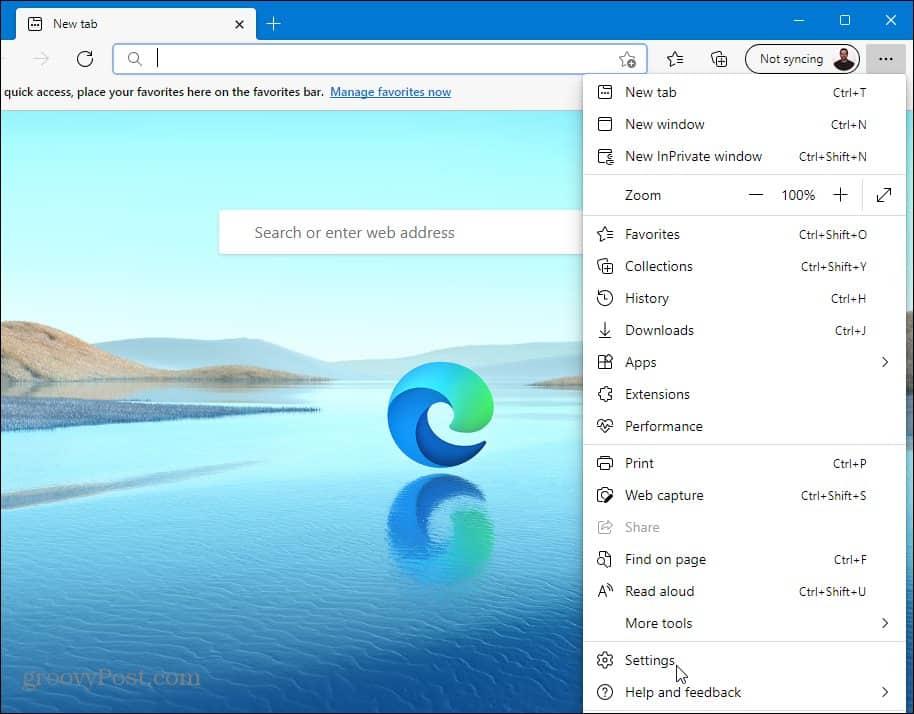
I menyn Inställningar klickar du på alternativet Standardwebbläsare i kolumnen till vänster.
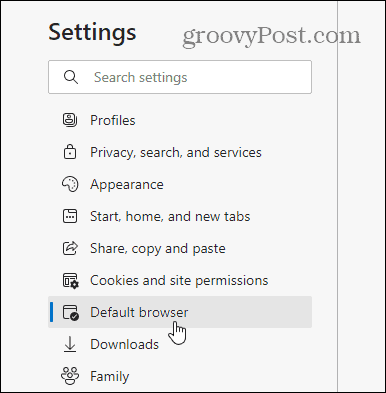
Under avsnittet " Internet Explorer-kompatibilitet " hittar du " Låt Internet Explorer öppna webbplatser i Microsoft Edge ." Välj sedan Endast inkompatibla webbplatser från rullgardinsmenyn.
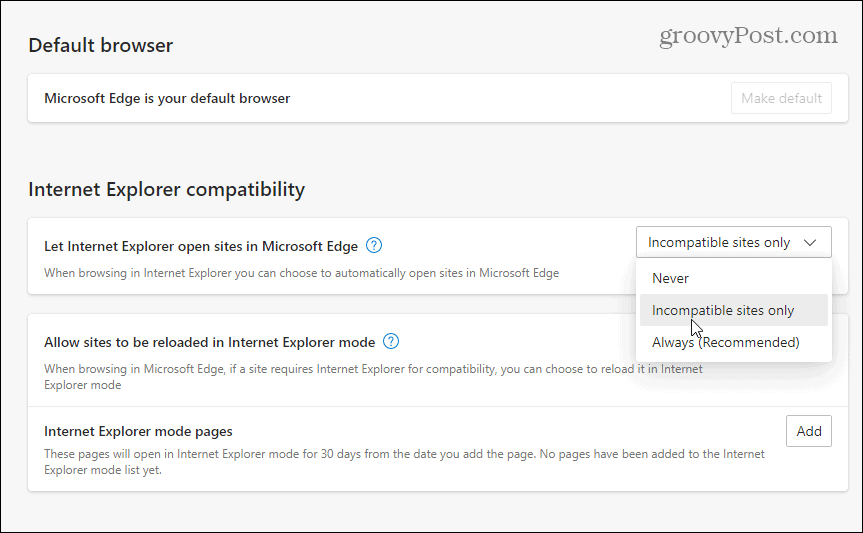
I avsnittet " Tillåt att webbplatser laddas om i Internet Explorer-läge " väljer du Tillåt från rullgardinsmenyn. Klicka på Starta om -knappen för att starta om Edge för att ändringarna ska träda i kraft.
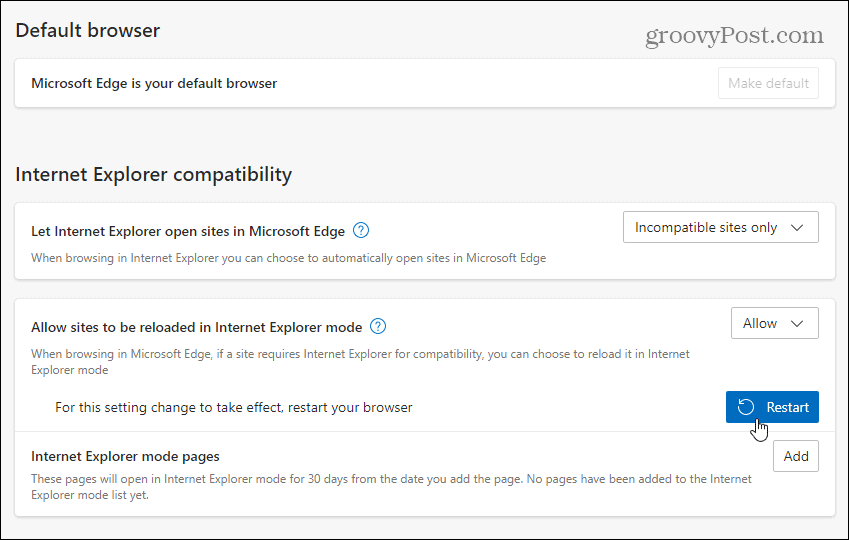
När webbläsaren öppnas igen kommer webbplatser som tidigare var inkompatibla med Microsoft Edge automatiskt att laddas om i Internet Explorer-läge.
Du kan också ladda en sida manuellt med IE Mode i Edge. För att göra detta högerklickar du på en öppen flik och väljer Ladda om fliken i Internet Explorer-läge .
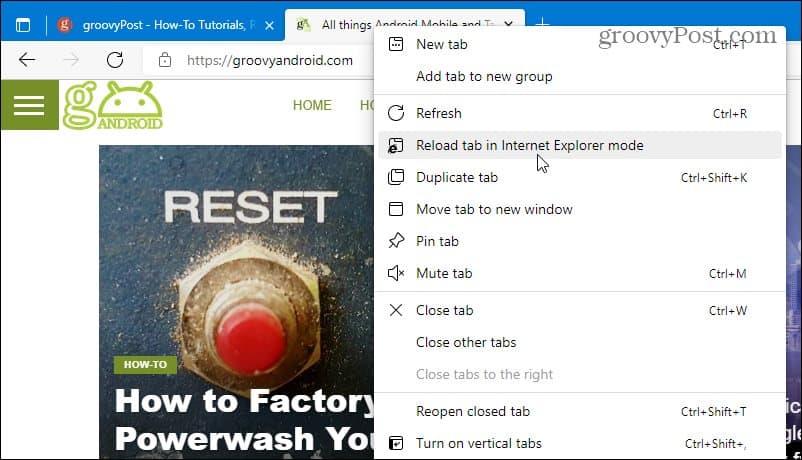
Du kan också lägga till " Internet Explorer-lägessidor " som automatiskt öppnar en webbplats i Internet Explorer-läge i 30 dagar från det datum du lade till den.
För att göra detta, gå till Inställningar > Standardwebbläsare i Edge-webbläsaren. Klicka sedan på knappen Lägg till och skriv sedan in webbplatsens URL.
Som ett exempel, här läggs groovypost.com till som en IE-lägessida, vilket betyder att Edge kommer att ladda webbplatsen med IE-läge i 30 dagar.
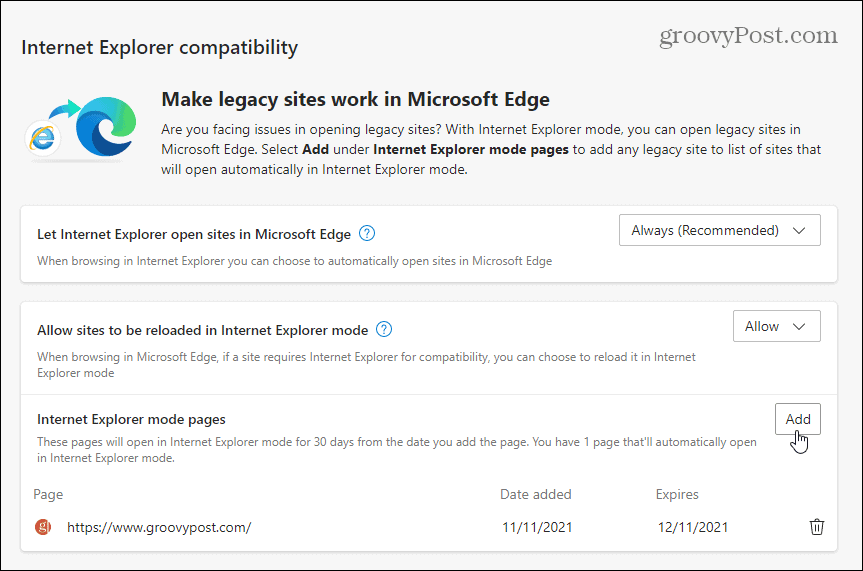
Du kan se om en sida är öppen i Internet Explorer-läge genom att kontrollera meddelandet under adressfältet. Du kommer också att se den äldre Internet Explorer 11-ikonen i adressfältet.
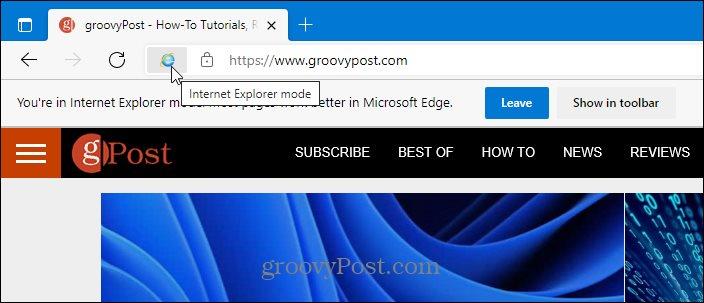
Använda Internet Explorer-läge i Windows 11
Om du letar efter Internet Explorer som en fristående app ( som det är i Windows 10), hittar du det inte. Det enda sättet att få Internet Explorer att fungera på Windows 11 är att använda Microsoft Edge i Internet Explorer-läge med hjälp av stegen ovan.
Det är sällsynt att stöta på en webbplats som inte är kompatibel med Edge, men vissa äldre utbildnings- och statliga webbplatser kräver det fortfarande. Tack vare IE-läget i Edge kan du fortfarande använda äldre webbplatser tills Microsoft Edge-stöd läggs till. Det är också värt att notera att Microsoft har förbundit sig att stödja IE Mode i Edge fram till 2029, så denna funktionalitet bör hålla i några år framöver.
Medan Microsoft Edge är standardwebbläsaren kan du ändra den till Chrome, Firefox eller vilken annan webbläsare som helst . Om du upptäcker att din Windows 11-dator startar långsamt kan du inaktivera startappar för att öka starttiden.

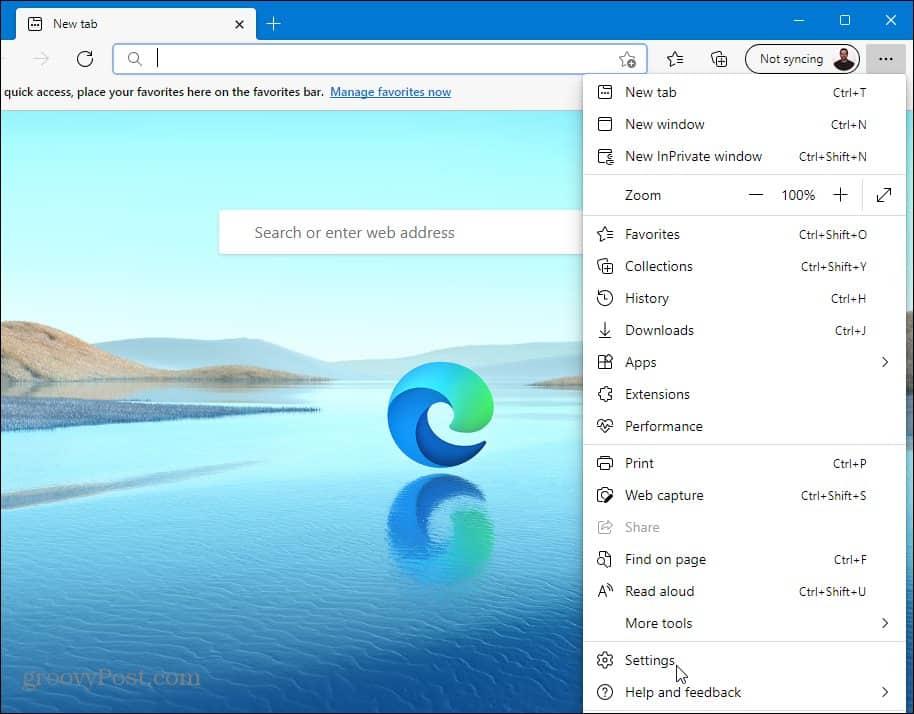
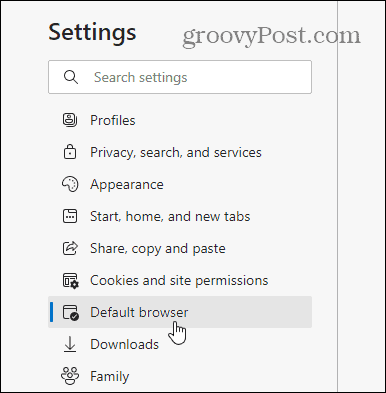
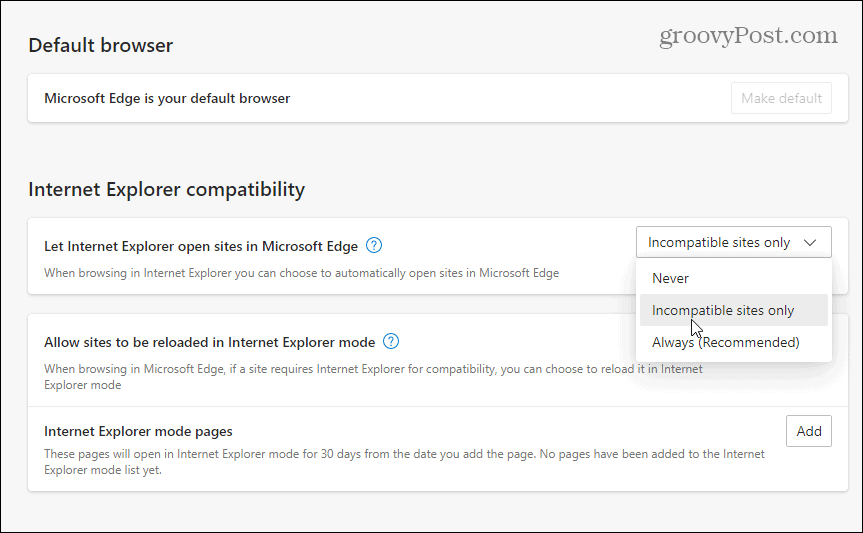
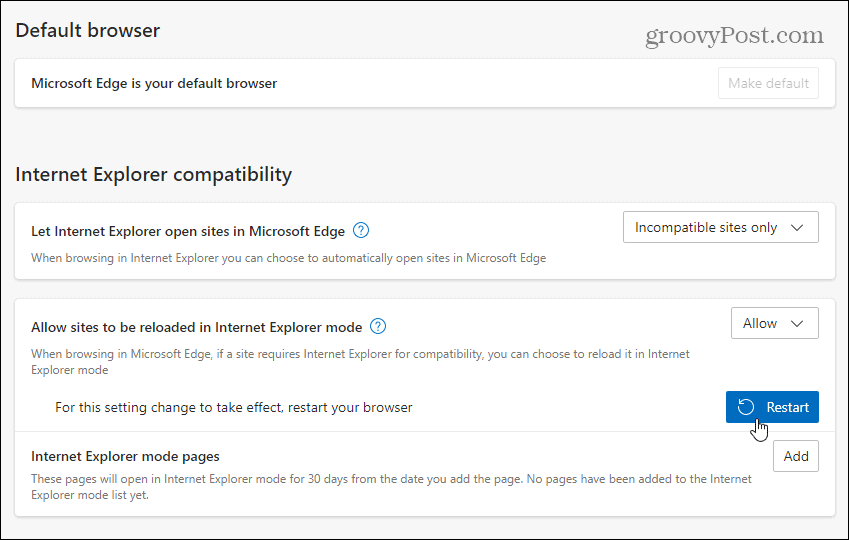
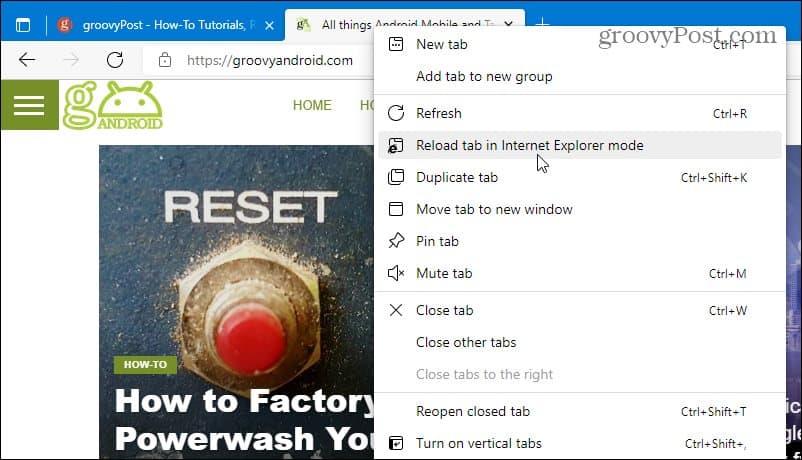
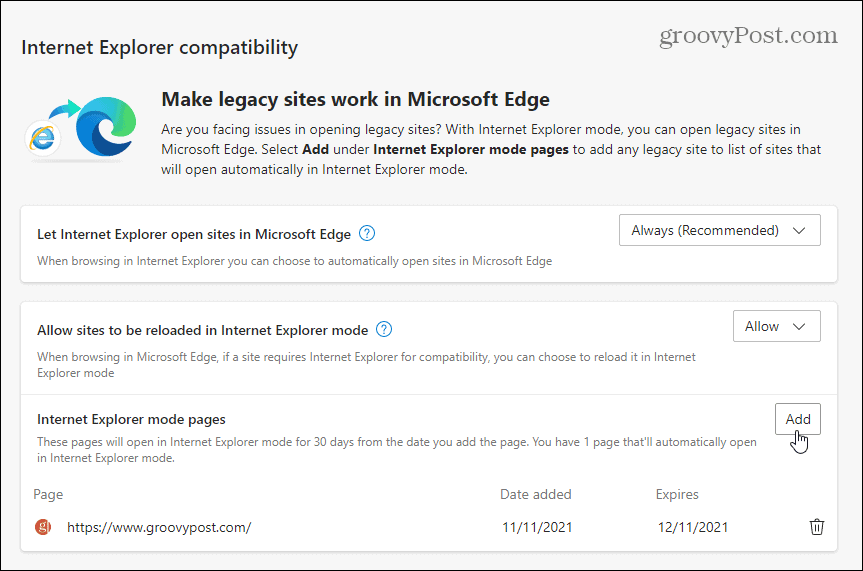
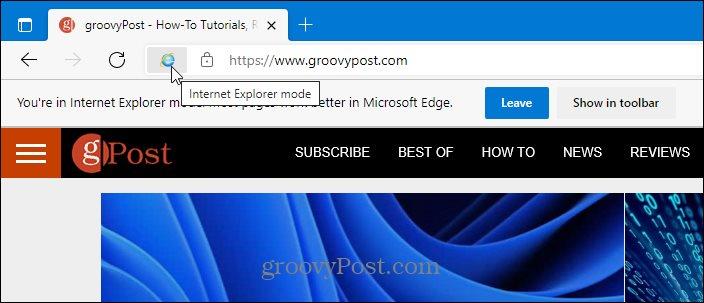



![[100% löst] Hur åtgärdar jag meddelandet Fel vid utskrift i Windows 10? [100% löst] Hur åtgärdar jag meddelandet Fel vid utskrift i Windows 10?](https://img2.luckytemplates.com/resources1/images2/image-9322-0408150406327.png)




![FIXAT: Skrivare i feltillstånd [HP, Canon, Epson, Zebra & Brother] FIXAT: Skrivare i feltillstånd [HP, Canon, Epson, Zebra & Brother]](https://img2.luckytemplates.com/resources1/images2/image-1874-0408150757336.png)